Mail client - phần mềm nhận, đọc, gửi và các thao tác khác với email. Dịch vụ tiện ích cũng cung cấp đăng ký nhận bản tin từ các hãng thông tấn nổi tiếng và tạo danh bạ điện thoại và địa chỉ tùy chỉnh. Việc thiết lập các ứng dụng thư Mail.ru, The Bat !, Google, Yahoo và các ứng dụng khác hoàn toàn không khó. Nội dung của bài viết sẽ cung cấp hướng dẫn cho các chương trình từ Mail và Ritlabs.
Thiết lập ứng dụng thư Mail.ru
Bước đầu tiên mà người dùng cần thực hiện là tải xuống bản phân phối phần mềm từ trang của nhà phát triển. Mail.ru là ứng dụng email chính thức dành cho thiết bị Android.
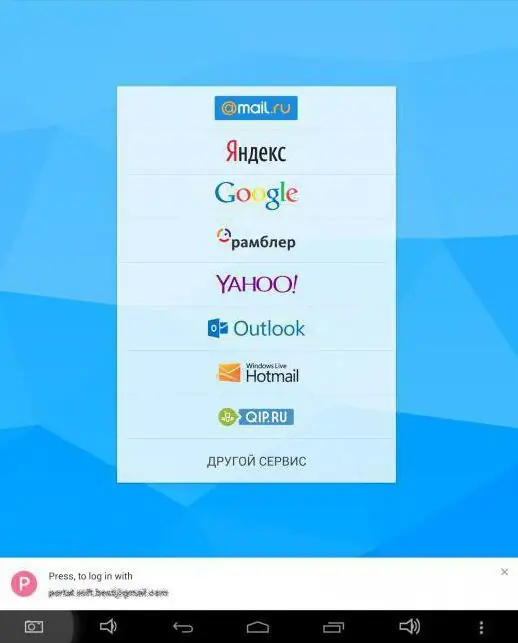
Với việc tìm kiếm và cài đặt ứng dụng khách thông qua hệ thống Google Play Market được tích hợp sẵn trong điện thoại thông minh và các thiết bị khác, không có vấn đề gì. Khi thiết lập ứng dụng thư Mail.ru (Android), bạn có thể nhập địa chỉ và mật khẩu của các dịch vụ thư khác. Điều này sẽ cho phép bạn thu thậpthư điện tử từ một khách hàng và không lưu trong bộ nhớ tất cả thông tin đăng nhập và mật khẩu. Ứng dụng khách Mail.ru kiểm tra thư trên các hệ thống khác vài lần một giờ, do đó, thông báo gửi sẽ đến kịp thời. Việc thiết lập ứng dụng thư Mail.ru trên máy tính cá nhân được thực hiện thông qua một dịch vụ trực tuyến. Mỗi bước của người dùng được thực hiện theo hướng dẫn tương tác rõ ràng.
Khả năng của ứng dụng thư Mail.ru
Ngoài việc làm việc với thông tin đăng nhập của người dùng trong các hệ thống khác và thông báo đẩy, tiện ích này có khả năng bảo vệ chống lại thư rác rất tốt. Các ưu điểm sau của phần mềm từ Mail.ru có thể được phân biệt:
- hỗ trợ cho nhiều tài khoản người dùng của các hệ thống thư khác nhau;
- đồng bộ hóa dữ liệu ứng dụng email trên tất cả các thiết bị khách được kết nối;
- tạo sổ địa chỉ tùy chỉnh;
- lưu bản sao của các chữ cái trực tiếp vào bộ nhớ của thiết bị, giúp bạn có thể truy cập chúng mà không cần kết nối Internet;
- tạo nhóm cho các chữ cái và địa chỉ;
- khả năng định cấu hình bộ lọc hiển thị email;
- giao diện người dùng thuận tiện và trực quan.

Nói chung, ứng dụng Mail.ru có chức năng tuyệt vời để làm việc với các chữ cái, nó rất đơn giản và dễ hiểu cho người dùng.
Ứng dụng email từ Ritlabs
Tải xuống bản phân phối miễn phí trong 30 ngày của The Bat! Bạn có thể truy cập trang web chính thức của nhà phát triển. Sau khi hết thời hạn quy định, chủ sở hữu bản quyền đề nghị muaphiên bản đầy đủ của phần mềm hoặc từ chối sử dụng nó. Con dơi! có thể được sử dụng như một ứng dụng email công ty. Một mô-đun để sử dụng khóa chữ ký điện tử eToken đã được phát triển cho chương trình. Phiên bản Bat cũng thú vị! Người du hành. Với sự trợ giúp của một tiện ích nhỏ được đặt trên bất kỳ phương tiện di động nào, bạn có thể làm việc từ tài khoản của mình trên bất kỳ máy tính nào mà không sợ vi-rút và các chương trình độc hại khác.
Thiết lập thông tin đăng nhập ứng dụng Mail.ru trong The Bat
Tiện ích từ Ritlabs cũng có khả năng làm việc với các tài khoản người dùng của các hệ thống mail khác. Thiết lập công việc với các bức thư của ứng dụng thư khách Mail in The Bat! chỉ:
- Trong thanh menu chính, chọn tab "Hộp thư" và nhấp vào "Hộp thư mới…".
- Tiếp theo, trong cửa sổ cài đặt xuất hiện, điền vào các trường "Tên của bạn", "Địa chỉ email", "Mật khẩu" và "Giao thức". Bạn nên nhập dữ liệu thực vào dòng tên, chúng sẽ được hiển thị dưới dạng chữ ký của tất cả các chữ cái. Trường địa chỉ và mật khẩu tương ứng với thông tin đăng nhập và mật khẩu trong hệ thống Mail.ru. Giao thức phải được chọn từ menu ngữ cảnh thả xuống, bạn nên chỉ định IMAP hoặc POP.
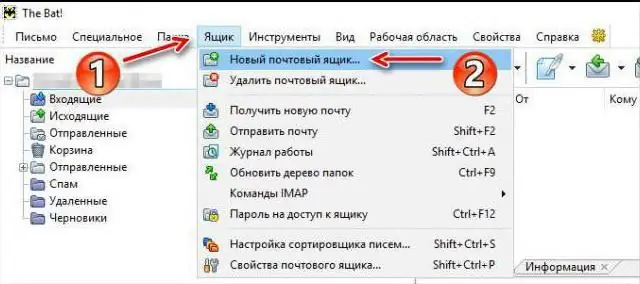
- Cửa sổ tiếp theo dành cho việc thiết lập thư đến. Bạn phải chọn hộp bên cạnh IMAP - Giao thức truy cập thư Internet v4 và nhập lại tên người dùng và mật khẩu của bạn vào các trường thích hợp. Nhập imap.mail.ru vào dòng địa chỉ máy chủ vànhấp vào nút "Kiểm tra". Phần còn lại của dữ liệu sẽ được điền theo mặc định.
- Cài đặt cửa sổ thư đi sẽ được tạo theo mặc định. Dòng địa chỉ phải chứa smtp.mail.ru và đối diện với dòng chữ "Dịch vụ SMTP của tôi yêu cầu xác thực" phải có một dấu kiểm. Kết nối phải được thực hiện thông qua cổng TLS an toàn, số cổng phải được nhập là "465".
- Cửa sổ thiết lập cuối cùng là "Thông tin tài khoản". Trong tab này, bạn có thể thay đổi tên người dùng để ký các chữ cái và nhập lại thông tin đăng nhập và mật khẩu Mail.ru của mình.
Sau khi nhấp vào nút "Hoàn tất", quá trình thiết lập sẽ hoàn tất và ứng dụng thư sẽ sẵn sàng hoạt động.






